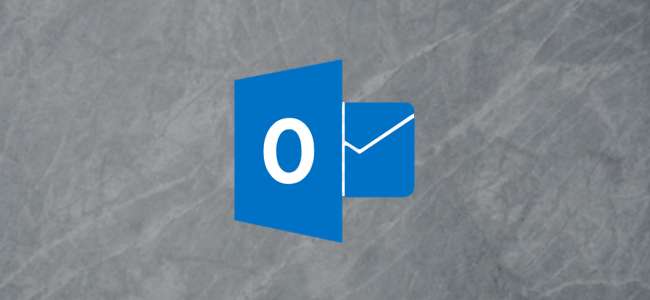
携帯電話でメールを送信する場合、スワイプアクションを使用すると、受信トレイをすばやくスピンできます。 Outlookでそれらを使用する方法と、デフォルトのそれらを変更する方法は機能しません。
Outlookでメールをスワイプするには、メールに指を置いて右(「右にスワイプ」)または左(「左にスワイプ」)に移動します。デフォルトでは、右にスワイプすると電子メールが削除され(削除済みアイテムフォルダーに移動)、左にスワイプすると電子メールがアーカイブフォルダーに移動します。これで十分かもしれませんが、その場合は、この非常に短い記事を読んでいただきありがとうございます。お役に立てば幸いです。
ただし、デフォルトのスワイプアクションを変更する場合、または完全にオフにする場合は、読み進めてください。 Outlookで選択できるスワイプアクションはいくつかあります。
- 削除: 電子メールを[削除済みアイテム]フォルダーに移動します。
- アーカイブ: メールをアーカイブフォルダに移動します。
- 既読にする: メールを既読としてマークしますが、それ以外は何もしません。
- 移動 と F 古い: メールボックスフォルダのリストを表示して、メールを移動できるようにします。
- 国旗: 電子メールにやることフラグを追加します。
- スケジュール: 指定する時間までメールを非表示にします。
- 読み取りとアーカイブ: 電子メールを既読としてマークしてから、アーカイブフォルダーに移動します。
- 無し: これにより、スワイプアクションが効果的にオフになります。
これらのアクションのいずれかを左スワイプまたは右スワイプアクションに適用でき、同じアクションを左スワイプと右スワイプの両方に適用することもできます。これは、スワイプが目的ではなく、左右両方のスワイプを「なし」に変更する場合に最適です。
スワイプアクションを変更するには、アプリの左上にあるハンバーガーメニューをタップします。
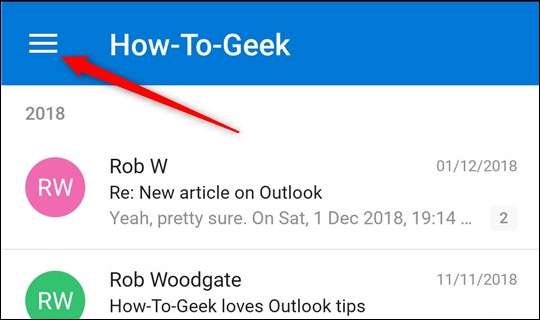
左下の「設定」歯車をタップします。
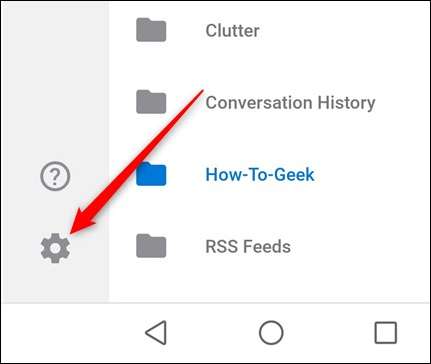
上部にある[メール]セクションで、[オプションをスワイプ]をタップします。
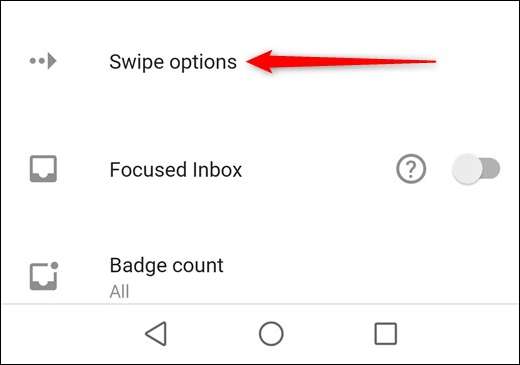
これにより、現在のスワイプアクションが表示されます。右側にある大きな[変更]オプションをタップして、[右にスワイプ]アクションを変更します。
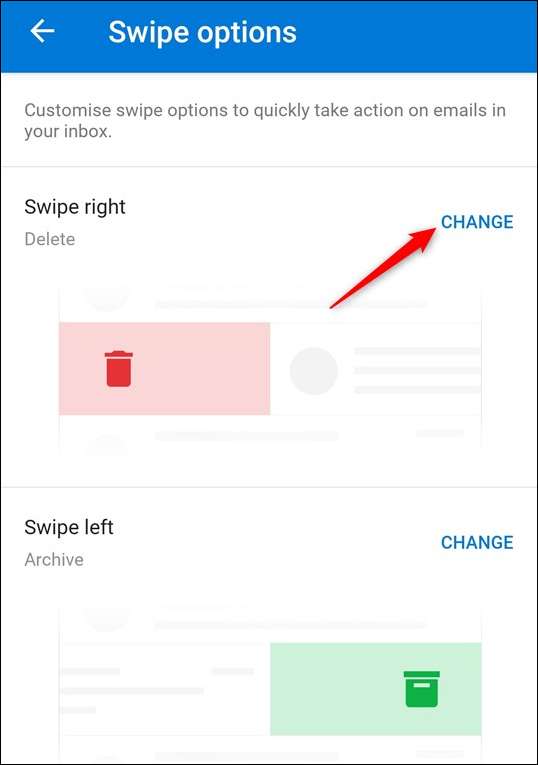
これにより、スワイプオプションが表示されます。上部には、[右にスワイプ]または[左にスワイプ]オプションのどちらを変更するかが示され、現在設定されているスワイプアクションが強調表示されます。アクションをタップして「スケジュール」に変更します。
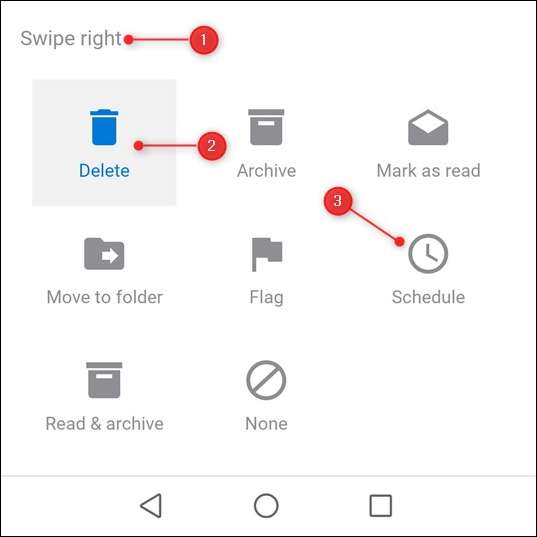
これにより、そのパネルが閉じ、スワイプオプションに戻り、アクションが「スケジュール」に変更されたことがわかります。
受信トレイに戻って右にスワイプすると、スケジュールアクションが表示されます。
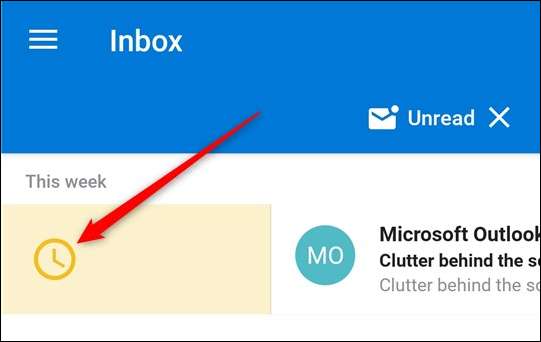
これですべてです。スワイプアクションはいつでも変更できます。メールを気付かずに移動または削除する可能性があることを心配している場合、Outlookには、スワイプしてから5秒間移動アクションを元に戻すオプションがあります。 (これは、メールを削除すると、メールが[削除済みアイテム]フォルダーに移動するため、メールを削除した後にも表示されます。)
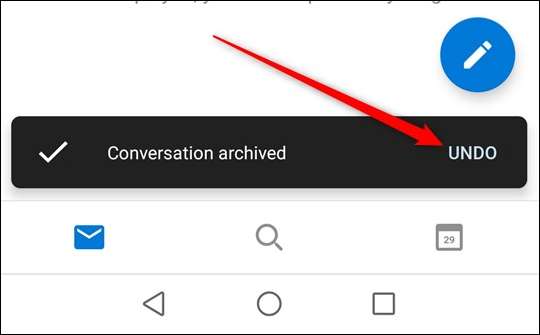
いくつかの便利なヒント:
- デフォルトの左スワイプアクションであるアーカイブアクションは、メールを既読としてマークしません。未読メールを後で読むためにアーカイブに移動する場合は便利ですが、既読としてマークしてから移動する場合は、左にスワイプするアクションを[読み取りとアーカイブ]に変更する必要があります。
- [スケジュール]オプションは、受信トレイでのみ機能します。この機能が気に入っているのは、選択した時間までメールを非表示にするためです。これは、メールを見失うことなく、すぐに表示されないものをすばやく削除するのに最適です。スケジューリングは、テクノロジーに退屈なこと(後日メールを処理することを忘れないでください)を行わせる優れた例です。そのため、興味深いこと(来週の電子メールを処理するように思い出させる以外のこと)を行うことができます。
一般的に言って、OutlookクライアントとWebアプリは、ご想像のとおり、モバイルアプリよりもはるかに強力で機能的です。ただし、特にタブレットやタッチスクリーンモニターを使用している場合は、スワイプアクションは、OutlookクライアントとWebアプリの次のイテレーションで絶対に見たいものの1つです。







